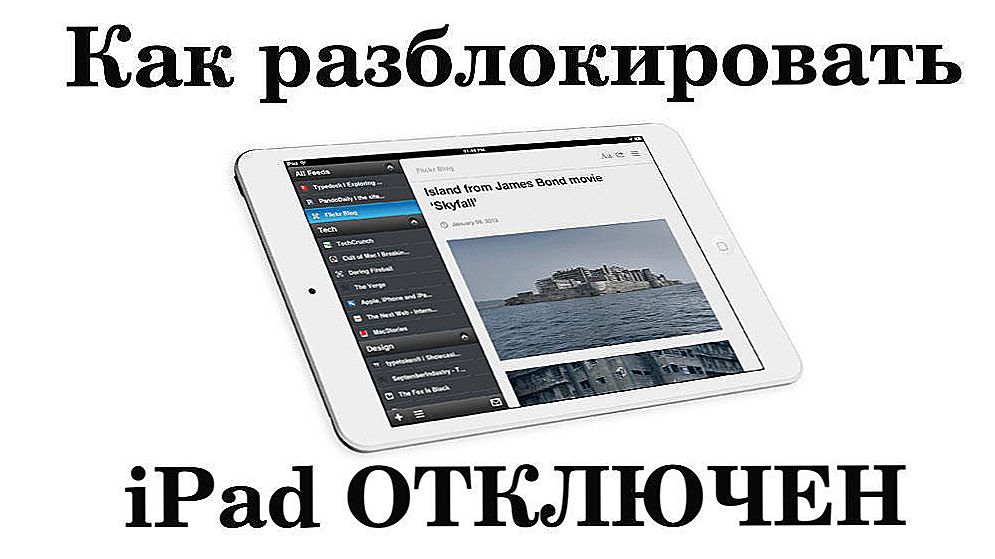зміст
- 1 Вступ
- 2 Як виправити помилку
- 3 інші перевірки
- 4 висновок
Вступ
Дорогі друзі, сьогодні ми з вами дізнаємося, що за помилка d3dx9_43.dll і як її виправити. Але для початку слід розібратися з самим цим файлом, для чого він потрібен і так далі. Це допоможе вам уникнути в подальшому подібних проблем. Отже, файл d3dx9_43.dll є частиною бібліотеки системи, яка бере участь у запуску програм і утиліт. Тобто, якщо він відсутній, то програма не буде відкриватися, а у вас буде виникати помилка. Отже, таку проблему просто необхідно усунути. Сьогодні ми з вами і розглянемо, як виправити цю помилку.

Найбільш часто така проблема зустрічається в Windows 7
Варто відзначити, що якщо відсутня практично будь-який документ з розширенням dll, то це буде виправлення бібліотеки Microsoft DirectX. Вона відповідає за запуск високошвидкісних мультимедіа-документів та ігор на вашому комп'ютері або ноутбуці. Тобто, при відсутності одного файлу це великий бібліотеки ви не зможете запустити ці програми. Вискакуватиме помилка на зразок "d3dx9_43.dll відсутня". Давайте ж швидше дізнаємося, як її можна виправити і що потрібно робити.
Як виправити помилку
- Так як файл d3dxdll є частиною бібліотеки програмного забезпечення Microsoft DirectX. Значить, нам потрібно буде або оновити, або заново встановити його на ваш комп'ютер або ноутбук. Приємним є те, що обидва ці варіанти виконуються одним веб-монтажником, який можна самостійно завантажити з офіційного сайту компанії Microsoft microsoft.com/ru-ru/download/details.aspx?displaylang=ru&id=35.
- В крайньому випадку, коли попередній спосіб не допомагає, ви можете окремо встановити файл d3dxdll в кореневу папку системи. Якщо ви використовуєте 32-бітну версію операційної системи Windows, то його потрібно буде помістити в папку system32, яка розташовується на локальному диску, куди встановлена ваша ОС, в папці Windows. За замовчуванням система стоїть на локальному диску C. Тоді шлях розташування вашого файлу буде наступний: C: Windows / system32. Для користувачів ж 64-бітової версії ОС замість system32 служитиме папка SysWOW64.
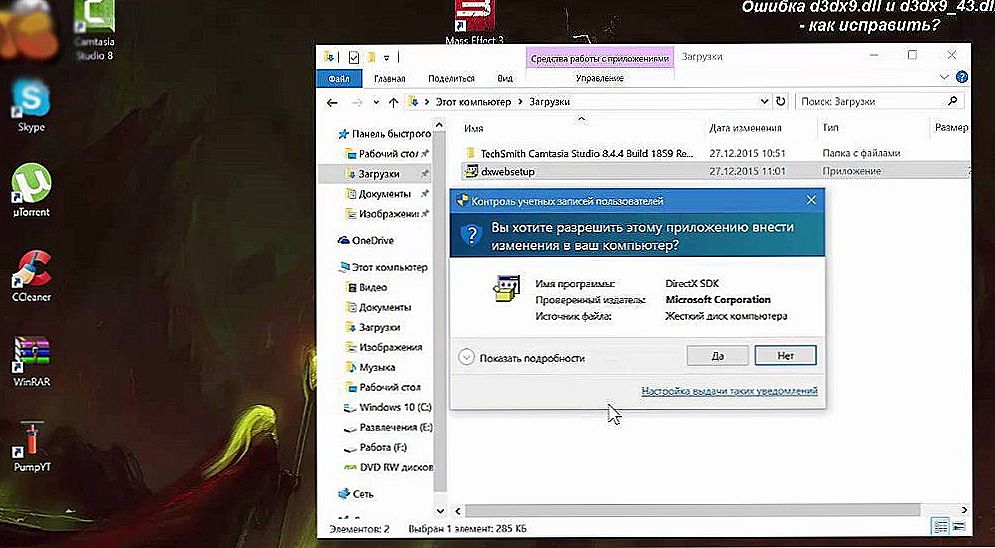
Microsoft DirectX автоматично встановить потрібні файли в системі
Зверніть увагу, що другий спосіб не рекомендується робити, так як скачаний файл d3dx9_43.dll з сторонніх ресурсів може завдати шкоди вашому комп'ютеру, а офіційних джерел його немає. Майкрософт вкрай рідко викладає подібні документи на своєму сайті.Отже, і ви будете завантажувати цей файл з будь-якого сайту в інтернеті.
інші перевірки
- Можливо, на вашому комп'ютері або ноутбуці провели активну роботу віруси і шкідливі коди. Обов'язково скористайтеся спеціалізованим програмним забезпеченням для того, щоб видалити їх. Для цього встановити антивірус на свій пристрій і проскануйте його.
- При установці DirectX зі сторонніх ресурсів ви також можете не чекати рішення вашого питання, як часто такі установники не перевіряють на серверах нові файли, які могли з'явитися в компонентах. Настійно рекомендується використовувати тільки офіційний веб-установник, що завантажується на сайті компанії Microsoft. Нагадуємо, що той метод описаний в третьому пункті вище.
- Якщо у вас є збої не тільки з цього файлу, то перевірте наявність встановлених оновлень, які випускаються для коректної роботи системи. Якщо ви давно не оновлювали операційну систему, то скористайтеся центром поновлення, який доступний в меню панелі управління.
- Якщо вам нічого не допомагає, то ви можете спробувати виконати відновлення системи.Цілком ймовірно, що велика кількість збоїв і неполадок можна вирішити тільки таким методом.
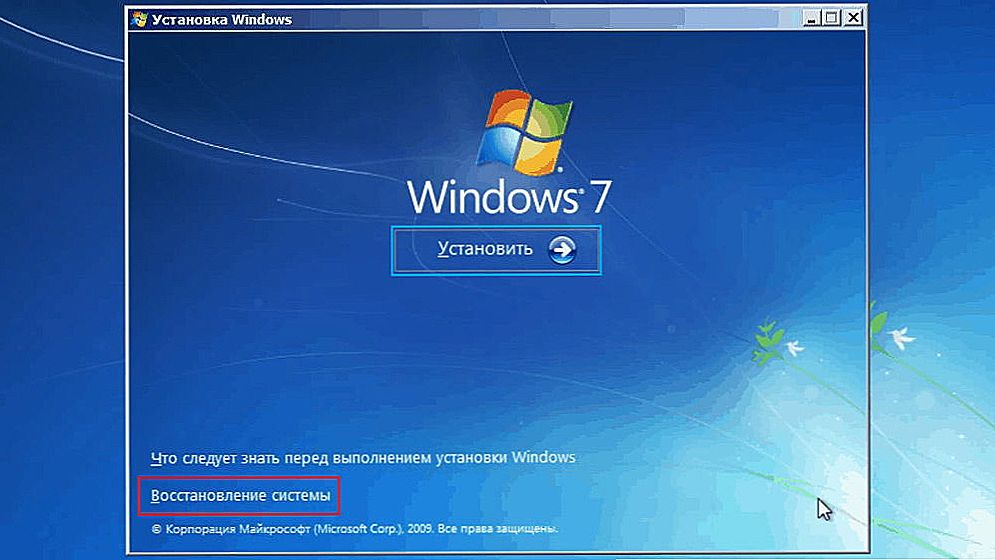
Одним з методів виправлення помилки є відновлення системи Windows
висновок
Дорогі друзі, сьогодні ми з вами мали справу з такою проблемою, як відсутність файлу d3dx9_43.dll. Як ви дізналися, така помилка говорить нам про проблему з бібліотекою Microsoft DirectX, що відповідає за відкриті ресурсоємних ігор і додатків. Всього існує два способи для усунення цієї неполадки:
- перевстановлення бібліотеки
- Ручне копіювання документа в папку системи.
Природно, пріоритет йде в бік першого методу, який несе більше гарантії на успішне виконання операції. Також хотілося б відзначити окремо третій пункт абзацу "Інші перевірки". Оновлення комп'ютера або ноутбука за допомогою центру оновлень Windows рекомендується не ігнорувати, так як вони вносять виправлення в операційну систему. Розкажіть в коментарях, що саме допомогло вам вирішити проблему. Сподіваємося, що таких помилок у вас більше не буде при подальшій роботі з пристроєм.